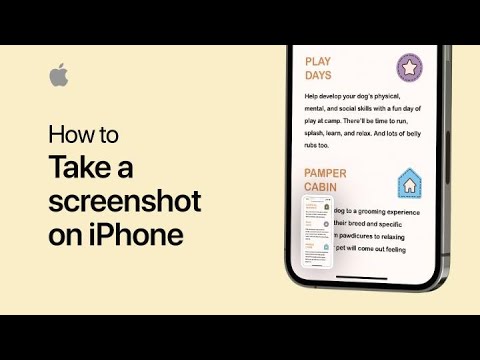Това wikiHow ви учи как да изтриете за постоянно своя блог на WordPress. Можете да направите това както на мобилната, така и на настолната версия на WordPress. След като изтриете своя блог на WordPress, не можете да го извлечете. Имайте предвид, че някои архивирани версии на вашия блог ще останат за търсене в Google от няколко дни до няколко седмици след изтриването на блога. Ако просто искате да изтриете публикация на вашия WordPress сайт, можете да направите това вместо това.
Стъпки
Метод 1 от 4: Изтриване на цял сайт на работния плот

Стъпка 1. Отворете уебсайта на WordPress
Отидете на https://wordpress.com/. Това ще отвори вашето табло за управление на WordPress, ако вече сте влезли.
Ако още не сте влезли, щракнете върху Влизам в горния десен ъгъл на страницата, след което въведете своя имейл адрес и парола.

Стъпка 2. Щракнете върху Моите сайтове
Намира се в горния ляв ъгъл на страницата. Ще се появи изскачащо меню.

Стъпка 3. Уверете се, че сте в правилния блог
Ако имате няколко заглавия в един имейл акаунт, щракнете върху Превключване на сайт в горния ляв ъгъл на изскачащото меню, след което щракнете върху заглавието на блога, който искате да изтриете.

Стъпка 4. Превъртете надолу и щракнете върху Настройки
Намира се в долната част на изскачащото меню. Това ще отвори страницата с настройки.
За да превъртите надолу до, мишката ви трябва да се движи над изскачащото меню Настройки.

Стъпка 5. Превъртете надолу и щракнете върху Изтриване на вашия сайт за постоянно
Това е опцията за червен текст в долната част на страницата.

Стъпка 6. Превъртете надолу и щракнете върху Изтриване на сайт
Това е в долната част на страницата.

Стъпка 7. Въведете уеб адреса на вашия сайт, когато бъдете подканени
Щракнете върху текстовото поле в средата на изскачащия прозорец, след което въведете пълния адрес на вашия блог, както е посочено от текста в горната част на изскачащия прозорец.
Например, ако вашият блог беше наречен „ilovehuskies.wordpress.com“, това бихте въвели в това текстово поле

Стъпка 8. Щракнете върху Изтриване на този сайт
Този червен бутон е в долния десен ъгъл на прозореца. Щракването върху него ще изтрие блога ви и ще направи достъпен адреса на блога.
Може да отнеме няколко дни, докато блогът изчезне от архивните страници на Google
Метод 2 от 4: Изтриване на цял сайт на мобилни устройства

Стъпка 1. Отворете WordPress
Докоснете иконата на приложението WordPress, която прилича на логото на WordPress „W“. Това ще отвори вашето табло за управление на WordPress, ако сте влезли.
Ако не сте влезли, въведете имейл адреса и паролата си, за да продължите

Стъпка 2. Докоснете иконата на WordPress
На iPhone е в долния ляв ъгъл на екрана, а на Android в горния ляв ъгъл на екрана. Това ще изведе таблото за управление на вашия основен блог на WordPress.

Стъпка 3. Уверете се, че сте в правилния блог
Ако имате повече от един блог под един и същ имейл адрес, докоснете Превключване на сайт в горния ляв ъгъл на екрана, след което докоснете името на блога, който искате да изтриете.

Стъпка 4. Превъртете надолу и докоснете Настройки
Тази икона във формата на зъбно колело е в долната част на страницата.

Стъпка 5. Превъртете надолу и докоснете Изтриване на сайт
Намира се в долната част на страницата с настройки.

Стъпка 6. Докоснете Изтриване на сайт (iPhone) или ДА (Android).
Това ще ви отведе до страницата за потвърждение.

Стъпка 7. Въведете уеб адреса на вашия сайт, когато бъдете подканени
Въведете пълния адрес на вашия блог, както е посочено от текста в горната част на изскачащото меню.
Например, ако вашият блог е наречен „pickledcucumbers.wordpress.com“, бихте въвели pickledcucumbers.wordpress.com в текстовото поле

Стъпка 8. Докоснете Перманентно изтриване на сайт
Това е червеният текст под текстовото поле. Докосването на тази опция изтрива за постоянно вашия блог от WordPress.
- В Android просто ще докоснете ИЗТРИЙ тук.
- Може да отнеме няколко дни, докато блогът изчезне от архивните страници на Google.
Метод 3 от 4: Изтриване на една публикация на работния плот

Стъпка 1. Отворете уебсайта на WordPress
Отидете на https://wordpress.com/. Това ще отвори вашето табло за управление на WordPress, ако вече сте влезли.
Ако още не сте влезли, щракнете върху Влизам в горния десен ъгъл на страницата, след което въведете своя имейл адрес и парола.

Стъпка 2. Щракнете върху Моите сайтове
Намира се в горния ляв ъгъл на страницата. Ще се появи изскачащо меню.

Стъпка 3. Уверете се, че сте в правилния блог
Ако имате няколко заглавия в един имейл акаунт, щракнете върху Превключване на сайт в горния ляв ъгъл на изскачащото меню, след което щракнете върху заглавието на блога, който искате да изтриете.

Стъпка 4. Щракнете върху Публикации в блога
Това е опция под заглавието „Управление“в лявата колона.

Стъпка 5. Намерете публикацията, която искате да изтриете
Превъртете надолу, докато намерите въпросната публикация.

Стъпка 6. Щракнете върху ⋯
Тази опция е вдясно от публикацията. Ще се появи падащо меню.

Стъпка 7. Щракнете върху кошчето
Той е в падащото меню. Това незабавно изтрива публикацията в WordPress.
Метод 4 от 4: Изтриване на една публикация на мобилни устройства

Стъпка 1. Отворете WordPress
Докоснете иконата на приложението WordPress, която прилича на логото на WordPress „W“. Това ще отвори вашето табло за управление на WordPress, ако сте влезли.
Ако не сте влезли, въведете имейл адреса и паролата си, за да продължите

Стъпка 2. Докоснете иконата на WordPress
На iPhone е в долния ляв ъгъл на екрана, а на Android в горния ляв ъгъл на екрана. Това ще изведе таблото за управление на вашия основен блог на WordPress.

Стъпка 3. Уверете се, че сте в правилния блог
Ако имате повече от един блог под един и същ имейл адрес, докоснете Превключване на сайт в горния ляв ъгъл на екрана, след което докоснете името на блога, който искате да изтриете.

Стъпка 4. Докоснете Публикации в блога
Ще го намерите в секцията „ПУБЛИКУВАНЕ“.

Стъпка 5. Докоснете Още
Това е под долния десен ъгъл на публикацията.
Пропуснете тази стъпка на Android

Стъпка 6. Докоснете кошчето
Това е под публикацията.

Стъпка 7. Докоснете Преместване в кошчето, когато бъдете подканени
Това изтрива публикацията от вашия WordPress сайт.